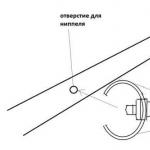Zvyčajný postup sťahovania obsahu z trhu Google Play sotva môže spôsobiť ťažkosti aj naivnému a málo skúsenému používateľovi. Na to samozrejme stačí mať účet Google. Ale smola, v živote sú chvíle, keď pri sťahovaní nemôžete použiť svoj účet:
- buď to nechali a zabudli heslo;
- či vývojár z nejakého dôvodu, ktorý je len jemu známy, obmedzil prístup k svojim potomkom pre vás a účty, ako sú tie vaše;
- buď z neznámych dôvodov, pri bežnom sťahovaní Play Market zobrazí chybu a žiadne kompetentné opatrenia ju nedokážu poraziť (uistite sa však, že je dostatok pamäte);
- alebo možno budete musieť nainštalovať aplikáciu na miniaplikáciu, ktorá momentálne nie je pripojená k internetu (v živote sa deje všetko).
V každom prípade túto poznámku nečítate nadarmo, pretože teraz ukážeme jeden jednoduchý spôsob, ako sťahovať súbory na trhu Play bez registrácie.
Ako stiahnuť ľubovoľnú aplikáciu z trhu Google Play bez registrácie
Riešenie tejto situácie je mimoriadne jednoduché. Na inom zariadení pripojenom na internet si musíte stiahnuť inštalačný súbor APK aplikácie, o ktorú máte záujem.
Ak to chcete urobiť, prejdite na https://apps.evozi.com/apk-downloader/ . Stačí zadať adresu stránky programu, ktorý potrebujete na Google Play (stačí skopírovať panel s adresou) do príslušného poľa (označeného červenou šípkou) a kliknúť na tlačidlo Vygenerovať odkaz na stiahnutie.

Služba automaticky stiahne príslušný súbor a poskytne vám priamy odkaz na stiahnutie. Proces môže trvať niekoľko minút v závislosti od veľkosti programu, takže možno budete musieť chvíľu počkať.
Keďže súbor je extrahovaný priamo z Google Play, niet pochýb o čistote a bezpečnosti používania APK Downloaderu, čo sa nedá povedať o sťahovaní programov z iných zdrojov.
Po úspešnom stiahnutí súboru APK je potrebné ho preniesť do miniaplikácie Android, do ktorej ste pôvodne chceli aplikáciu nainštalovať. Ak to chcete urobiť, pripojte zariadenia pomocou kábla USB. Systém automaticky rozpozná váš smartfón alebo tablet a poskytne vám prístup k svojej internej pamäti (bude s ňou jednoducho zaobchádzať ako s vymeniteľným diskom). Preneste súbor APK do pamäte modulu gadget a odpojte kábel USB.
Potom na svojom Androide spustite Správcu súborov (známy aj ako Správca súborov), vyberte čerstvo prenesený súbor APK zo zoznamu súborov a kliknite naň. Systém vás vyzve na inštaláciu aplikácie z tohto súboru, čo urobíte. Všetko, odteraz máte vo svojom gadgete potrebný obsah, ktorý bol pôvodne potrebný.
A áno, služba apk-dl.com vám umožňuje sťahovať iba bezplatné programy a hry, takže si nebudete môcť inštalovať platený obsah týmto spôsobom. Treba poznamenať, že sťahovanie programov pomocou tejto služby nemá nič spoločné s pirátstvom alebo hackerstvom. Nebudete ho môcť použiť na sťahovanie platených programov ani na obídenie akýchkoľvek obmedzení obsiahnutých v aplikáciách.
Tí, ktorí sa rozhodnú stiahnuť Play Market pre počítač, objavia úžasný svet hier, videí, hudby a programov, ktoré boli až do vytvorenia emulátora dostupné iba pomocou miniaplikácií. Android vám pomôže uľahčiť život. Pomocou smartfónu môžete prepojiť sociálne siete, sťahovať zaujímavé hry a programy.

Niektorí však nemajú dosť na to, aby si užili svoje obľúbené aplikácie v telefóne, a zaujímajú sa, či je možné nainštalovať Play Market do počítača v ruštine. Koniec koncov, niektoré hry už boli preložené pre Windows, no väčšinu je možné spustiť len cez obchod.
Emulátor Bluestacks vám umožňuje rýchlo a jednoducho nainštalovať obľúbené aplikácie do počítača. S ním môžete kedykoľvek hrať, čítať alebo prezerať, čo chcete, bez telefónu. Stiahnite si emulátor, spustite ho, stiahnite si hru, ktorá sa vám páči, synchronizujte ju so svojím účtom a program s radosťou používajte.
Funkčnosť aplikácie
Všetky výhody emulátora Bluestacks si uvedomíte, keď sa rozhodnete stiahnuť si Obchod Play na PC. Bez tejto aplikácie je jednoducho nemožné nainštalovať obľúbené programy alebo hry do počítača. A vývojári sú už zvyknutí na to, že ho využíva väčšina návštevníkov. Preto vystavujú svoje programy prostredníctvom tejto služby. Mimochodom, takmer všetky aplikácie sú dnes integrované pre mobilné zariadenia, no nie vždy sú vhodné pre počítač. Napríklad Instagram. Z telefónu môžete svoje fotografie uverejňovať na sociálnej sieti, ale z počítača je to problematické.
Tí, ktorí sa rozhodnú stiahnuť si Google Play Market do počítača, budú mať možnosť zakúpiť, stiahnuť alebo aktualizovať aplikácie. A ak si chcete kúpiť vývojársky účet, môžete nahrať vami vyvinuté programy a zarobiť na nich dobré peniaze. Všetky programy sa líšia podrobným popisom a snímkami obrazovky. Pred inštaláciou aplikácie, ktorá sa vám páči, si môžete prečítať informácie o vývojárovi a formulár spätnej väzby.
A internetový obchod vám poskytuje viac ako 200 000 000 programov. Hlavná vec je správne navigovať a stiahnuť si potrebné. Teraz sa však nemusíte obávať, že by ste na svojom tablete alebo telefóne nemali dostatok pamäte, pretože do počítača sa dá stiahnuť úplne všetko. A aby ste rýchlo našli všetko, čo potrebujete, je v službe Play Market zabudovaný filter.
Po zadaní názvu sa na prvej stránke zobrazia najpopulárnejšie výsledky, po ktorých je vysoký dopyt. Hry alebo iné aplikácie budú zoradené podľa hodnotenia. Systém berie do úvahy počet stiahnutí a hodnotenie používateľov, ktorí si už program stiahli.
Po stiahnutí akejkoľvek hry sa informácie o nej uložia do vášho účtu Google. Ak chcete, môžete ho odstrániť. A Zoznam želaní vám pomôže zapamätať si, čo sa vám páčilo, ale ešte ste si to nestihli stiahnuť. Ohodnoťte alebo zanechajte komentár, ak chcete.
Výhody a nevýhody aplikácie
Pros aplikácie
Program Play Market pre počítač má mnoho výhod. Z najzrejmejších z nich stojí za zmienku:
- obrovské množstvo aplikácií najvyššej kvality;
- Google nedávno spustil aktívny boj proti programom, ktoré môžu poškodiť váš počítač alebo iný gadget. Preto stojí za zmienku osobitne bezpečnosť programu;
- veľmi pohodlné vyhľadávanie a prehľadné intuitívne ovládanie programu;
- rýchly a jednoduchý prístup k produktom kompatibilným s operačným systémom Android;
- podmienený voľný program.
Nevýhody aplikácie
So všetkými svojimi výhodami má program aj niektoré nevýhody. Napríklad:
- nedostupnosť aplikácií v niektorých krajinách;
- pomalé testovanie nového softvéru a aplikácií;
- na predaj vlastného vyvinutého programu si musíte kúpiť špeciálny účet.
Ako spustiť Play Market na PC
Pred spustením služby Play Market na počítači musíte nainštalovať . Považuje sa za najjednoduchšie spravovateľné a funkčné pri využívaní. Zároveň je v rozhraní celkom jednoduché. S ním môžete jednoducho a rýchlo otvárať programy určené pre operačný systém Android.












Inštalácia BlueStacks










Po inštalácii sa program okamžite spustí. Toto sa robí úplne automaticky. Potom vám bude stačiť nainštalovať Play Market a urobiť niekoľko jednoduchých krokov. Ak chcete začať, odporúčame vám nájsť a povoliť podporu AppStore. Keď sa zobrazí okno s výzvou na pridanie účtu Google, vyberte nový a zaregistrujte sa. Je to však len vtedy, ak ešte nemáte účet. Ak ho už máte, stačí kliknúť na tlačidlo „existujúce“. Ďalej zadajte svoje používateľské meno, heslo a zadajte program.
Po dokončení čítania údajov kliknite na pokračovať. To vám umožní spustiť synchronizáciu. Program bude schopný určiť, ktoré hry alebo iné programy ste si už stiahli, a vyzve vás na opätovnú inštaláciu. Play Market sa tiež synchronizuje s vaším mobilným telefónom pre aplikácie ako Viber alebo WhatsApp.
Softvérový obchod sa načíta automaticky. Na to nemusíte robiť žiadne manipulácie. Ak ste už niekedy mali nainštalovanú a odinštalovanú službu Google Play, inštalácia má niekedy problémy. Vopred si preto na našej stránke stiahnite inštalačný súbor vo formáte .apk. Po stiahnutí simulátora OS „nainštalujte apk“. Otvorí sa vám prieskumník, v ktorom je potrebné vybrať súbor, ktorý ste stiahli. Ďalej systém začne vydávať výzvy, po ktorých veľmi rýchlo a jednoducho nainštalujete a otvoríte program. Ako vidíte, nič zložité.
Požiadavky na systém
Pred inštaláciou emulátora Bluestacks skontrolujte, či váš počítač spĺňa určité požiadavky. Vyvinuté výhradne pre Windows. V tomto prípade musí mať počítač viac ako 2 GB RAM. Najlepšie je, ak je voľných asi 4 GB. Nainštalujte si Windows 7, 8 a 8.1 alebo najnovší 10. Venujte pozornosť aj ovládačom grafickej karty. Musia byť aktualizované.
- Mobogenie
- Opera Mobile Store
- Amazon App Store
Zhrnúť
Stiahnutie služby Play Market pre počítač sa oplatí pre tých, ktorí si nevedia predstaviť svoj život bez svojho smartfónu. Môžete rýchlo a jednoducho nabootovať systém do počítača a keď chcete používať svoje obľúbené programy, môžete to urobiť bez problémov.
Play Market pre váš počítač vám umožní používať akúkoľvek aplikáciu v systéme Android. Uľahčí a zlepší schopnosť ovládať akékoľvek programy na vašom gadgete a na vašom PC. Automatická synchronizácia vám umožní nezmeškať nič z vašich obľúbených nových produktov. Teraz môžete hrať, čo chcete, nielen na mobile, ale aj na počítači. Koniec koncov, zariadenie so systémom Android môžete skopírovať do akéhokoľvek iného.
Jednoduchá navigácia vám umožní nájsť to, čo sa vám najviac páči. Zároveň je aplikácia úplne zadarmo, čo je dobrá správa. Niektoré hry sa samozrejme dajú nielen stiahnuť, ale aj kúpiť. Väčšina z nich však bude shareware.
Google Play alebo Play Market je jedinečná aplikácia, v ktorej si každý používateľ môže stiahnuť potrebnú hru. Táto aplikácia bola pôvodne vytvorená pre systém Android.
Teraz si môžete tento program nainštalovať do každého telefónu so systémom Android a vychutnať si obľúbené knihy alebo filmy, ako aj obľúbené hry a všetky druhy programov. Vďaka Google Play si používatelia môžu vybrať úplne bezplatnú hru a užiť si ju v ľubovoľnom vhodnom čase, ako aj prehliadať najobľúbenejšie aplikácie.
Mnoho používateľov si už nevie predstaviť život bez Play Marketu, pretože táto aplikácia je veľmi pohodlná z hľadiska jej funkčnosti a zahŕňa širokú škálu možností pre telefóny a tablety.
Je však potrebné zdôrazniť, že obrovskou nevýhodou Marketu je, že všetky programy a hry sú určené pre systém Android. Chcel by som poznamenať, že napriek tomu je stále možné stiahnuť softvér z trhu Play do počítača, pretože existuje veľa emulátorov, pomocou ktorých budú tieto akcie dostupné.
Funkčné vlastnosti:
Od samého začiatku, s rôznymi novými hrami na Google Play, ich nebolo možné hrať na PC. Hráči sa preto snažili obísť všetky pravidlá a stiahnuť do počítača všetky druhy operačných systémov Android, čo malo nezvratné následky. Počítače boli plné vírusov a mnohé zariadenia sa pokazili. Ale s príchodom emulátorov Bluestacks, Droid4x a Nox App Player je oveľa jednoduchšie používať veľa softvéru a hier na počítačoch.
Teraz je väčšina užitočných funkcií k dispozícii na PC, vďaka vzniku mnohých emulátorov sa Play Market stal dostupným na počítačoch.
V tomto článku budeme študovať hlavné výhody emulátorov a zvážime, ako možno službu Play Market nainštalovať do počítača, ako aj poskytnúť úplné a podrobné odpovede na často kladené otázky.
Ako nainštalovať Play Market na PC?
Tento proces nespôsobí žiadne ťažkosti a zaberie vám asi 10 minút. Prvým krokom je vybrať si, ktorý z emulátorov použijete na inštaláciu.
Zvážte podrobnú inštaláciu Obchodu Play pomocou BlueStacks:
Prvým krokom je stiahnutie platného emulátora do počítača. To sa dá urobiť z našej webovej stránky práve teraz.
- Potom musíte prejsť procesom registrácie v systéme Google a vytvoriť si vlastný účet. Pomocou Bluestaxu bude možné na PC kedykoľvek používať akékoľvek aplikácie a hry určené pre systém Android.
- Posledným krokom je inštalácia aplikácie do počítača.
|
|
|
|
|
|
|
|
|
|
|
|
S pomocou emulátorov si už čoskoro budete môcť vychutnať svoje obľúbené filmy a hry prostredníctvom služby Google Play.
Čo nám dáva možnosť navštíviť Google Play prostredníctvom emulátorov?
Po prvé, stojí za zmienku, že s príchodom mnohých emulátorov sa používanie tohto programu stalo jednoduchším a rýchlejším. Teraz si môžete vychutnať svoje obľúbené filmy na veľkej obrazovke a sledovať všetky najnovšie filmy.
Požadovanú kategóriu si môžete kedykoľvek vybrať a prechádzať v nej. Používateľovi sa ponúka výber zo zoznamu aplikácií, filmov, kníh, hudby, tlače v službe Play Market na PC.
Kliknutím na každý odkaz otvoríte možnosť vychutnať si svoje obľúbené bezplatné knihy, hry atď. v službe Google Play.
Výhody a nevýhody:
Hlavné pozitívne body sú nasledovné:
- Neobmedzený prístup k rôznym softvérom, filmom, knihám a hrám, ktoré nájdete platené aj bezplatné.
- Vysoká rýchlosť pri sťahovaní vybraných programov.
- Vďaka dobrej optimalizácii emulátorov nie sú na Google Play rozdiely medzi verziou telefónu a počítača.
- Do počítača si môžete nainštalovať všetky aplikácie pre Android.
- Rýchla rýchlosť spustenia a zjednodušená registrácia, ktorá používateľovi nezaberie veľa času.
- Bezpečná aplikácia, ktorá neobsahuje vírusy ani žiadne iné hrozby pre váš počítač.
- Samotné ovládanie je mierne odlišné od verzií Androidu, no rýchlo zvládnuté.
- Všetky filmy je možné sledovať online.
- Na spustenie emulátora nie je potrebných veľa pamäte.
Nevýhody tejto aplikácie:
- Mnoho hier a softvéru je platených, takže musíte počkať buď na bezplatné verzie, alebo si ich kúpiť za peniaze.
- Vložená reklama v samotnom emulátore.
- Malý počet hier sa vyrába s nízkou grafikou.
- Veľa recenzií je falošných, preto venujte pozornosť hodnoteniam a hodnoteniam aplikácií.
- Niektoré filmy a knihy sa dajú čítať iba v Rusku a Amerike.
Často kladené otázky a odpovede:
Ako prebieha registračný proces v službe Play Market?
Pred použitím samotného emulátora musíte mať autorizáciu vo svojom účte Google. Ak už používateľ má aktívny účet, môžete ho použiť. Všeobecná registrácia nezaberie veľa času a umožní vám užiť si bezplatné aplikácie a hry v krátkom čase.
Samotná registrácia prebieha v niekoľkých fázach:
- Najprv sa zadá pošta od spoločnosti Google alebo Mail, ak žiadna neexistuje, môžete okamžite vytvoriť novú, napríklad: [e-mail chránený]
- Ďalším krokom je zadanie vášho mena a priezviska.
- Potom sa zadá dátum narodenia, deň, mesiac a rok.
- Môžete si vybrať, či zadáte poštu už existujúceho účtu alebo telefónne číslo, čo vám vždy umožní mať istotu o bezpečnosti vášho vytvoreného účtu. Koniec koncov, ak sa vyskytnú nejaké zlyhania, určite príde na poštu upozornenie od vývojárov.
- Potom kliknite na - ďalej a registrácia sa dokončí a sprístupní sa používanie aplikácií z trhu Play.
Ako zmeniť účet v službe Play Market?
Emulátor Bluestax má funkciu, ktorá vám umožní pridať účet z Google +, Twitter, Facebook.
Môžete použiť nový účet alebo použiť starý a existujúci účet.
Ak chcete zmeniť účet, mali by ste prejsť do samotných nastavení a zmeniť ho stlačením tlačidla - pridanie účtu.
Potom vyberte požadovaný a proces úpravy je dokončený.
Pridanie účtu na Twitter a Facebook je rovnaké.
Ako odinštalovať aplikáciu BlueStacks z počítača?
Sú chvíle, keď naliehavo potrebujete odstrániť BlueStacks z počítača. V tejto časti vám pomôžeme vyriešiť tento problém.
- Prvým krokom je prejsť na ovládací panel.
- Potom v ponuke programov a komponentov hľadáme programy Bluestack.
- V zobrazenom zozname nájdeme požadovaný program a klikneme na - odstrániť. Pred úplným čistením vás počítač vyzve, aby ste sa znova zamysleli, kliknite na tlačidlo Ďalej a označte vymazanie.
Ak chcete vymazať ďalšie súbory, ktoré zostali z programov v registri, musíte:
- Prejdite do editora registra a zadajte príkaz regedit.
- Potom nájdeme položku - adresár a stlačíme tlačidlo - nájsť.
- Do programu Bluestack zadáme potrebné aplikácie, ktoré boli stiahnuté pomocou tohto programu, a jednu po druhej ich vymažeme.
- Potom sa odporúča reštartovať počítač.
Ako zablokovať účet v službe Play Market?
Samotné emulátory vždy poskytujú funkciu vymazania účtu, ktorá používateľovi umožní kedykoľvek zablokovať údaje. Môžete to urobiť aj preto, aby ste si vytvorili novú verziu účtu a nestrácali čas odstraňovaním nepotrebných starých programov a hier. Samotný účet nie je vždy možné odstrániť na prvýkrát, preto tento proces v prípade potreby zopakujte niekoľkokrát. Profil je možné vymazať, ak budete postupovať podľa nasledujúcich pokynov:
- Prvým krokom je prejsť na „nastavenia“.
- Potom vstúpime do starého účtu.
- V paneli aktívnych účtov vyberieme ten, ktorý je potrebné odstrániť.
- Stlačíme tlačidlo - Odstrániť účet, po ktorom bude okamžite odstránený z emulátora.
Ako kúpiť aplikáciu na Play Market?
Ak si chcete kúpiť aplikáciu na trhu Play prostredníctvom počítača, je potrebné vopred pripojiť spôsoby platby k samotnému účtu. Môže to byť karta alebo telefónne číslo. V nastaveniach samotnej aplikácie si môžete vybrať spôsob platby a prepojiť ho s vaším účtom pre ďalšie použitie.
Stojí za zmienku, že výhodou v Google + je, že ak bola aplikácia alebo hra vymazaná z profilu, nemali by ste si ju znova kupovať, pretože sa automaticky uloží do systému Google Play.
Video o programe:
zhrnúť:
Potrebuje používateľ počítača BlueStacks?
Odpoveď na túto otázku je zrejmá. Je potrebný, ak si chcete do počítača stiahnuť potrebné hry určené pre zariadenia so systémom Android. BlueStacks zjednodušil používanie Obchodu Play a umožnil vám užiť si hry a filmy na vašom počítači.
S pomocou služby Google Play Market si môžete kedykoľvek vychutnať knihy, hry a programy na svojom počítači, ak si stiahnete emulátor.
Mnoho ľudí v súčasnosti používa túto aplikáciu a používa emulátor na prezeranie hier na veľkej obrazovke. Pozitívom je, že vďaka programom Bluestack, Droid a ďalším si teraz môžete na svojom počítači užiť krásne farebné preteky na príklade Asphalt 8 a ponoriť sa do úžasného sveta akcie. Nainštalujte si Play Market do svojho počítača a užite si všetky novinky herného priestoru!
Vo svete operačných systémov založených na jadre Linux má zdrojový kód veľký význam. Takzvaný slobodný softvér je v komunite uctievaný a dobre prijímaný používateľmi, ktorým veľmi záleží na bezpečnosti ich údajov. Kde nájdem bezplatný softvér pre Android? - Na Treshboxe a na portáli FossDroid, ktorý pripravil TOP 10 najpopulárnejších open source programov. Prečítajte si o nich viac v tomto článku.
Toto hodnotenie pripravuje portál FossDroid, ktorý je aplikáciou tiež známy. Prostredníctvom tohto zdroja a aplikácie je distribuovaný open source softvér pre operačný systém Android. Hodnotenie je založené na výsledkoch za posledných 6 mesiacov.
Obchod Yalp
Aplikácia Yalp Store je navrhnutá špeciálne pre smartfóny a tablety, kde služby Google Play spotrebujú príliš veľa zdrojov. Dá sa použiť aj na čínskych telefónoch, kde takéto služby jednoducho neexistujú. Hlavnou funkciou Yalp Store je stiahnutie APK z Google Play priamo do vášho smartfónu. V skutočnosti ide o klienta tretej strany pre Obchod Play.Na prácu nepotrebujete ani účet Google – vystačíte si s testovacím od vývojárov. Okrem vyhľadávania a sťahovania programov dokáže Yalp Store automaticky vyhľadávať aktualizácie a sťahovať ich z toho istého obchodu. Môžete si ho nainštalovať z adresára F-Droid (odkaz vyššie).
DNS66 je bezplatný program na blokovanie hostiteľov cez DNS. Pomocou DNS66 teda môžete blokovať reklamy alebo len nebezpečné stránky. V porovnaní s AdAway a AdBlock Plus DNS66 nevyžaduje práva root a funguje bez proxy.
Princíp fungovania je nasledovný: DNS66 „zdvihne“ VPN a presmeruje na ňu prevádzku zo serverov DNS; VPN filtruje návštevnosť a filtruje návštevnosť z blokovaných hostiteľov. Môžete si vytvoriť svoje vlastné čierne listiny so zadanými parametrami.
MaterialOS je téma pre ROM založené na CyanogenMod 12/12.1. Ako už názov napovedá, robí systémové rozhranie „hmotnejším“. Pripomeňme, že „materiálový“ dizajnový jazyk vyvinula spoločnosť Google a prvýkrát sa objavil v operačnom systéme Android 5.0 Lollipop.

Téma nielenže mení rozhranie aplikácií, ale pridáva aj „materiálnu“ ikonografiu.
Tento program možno odporučiť všetkým fanúšikom série "Star Trek" (Star Trek), pretože ide o plnohodnotnú kópiu gadgetu s názvom "trycorder" (trycorder). Aplikácia je niečo ako multinástroj so zabudovanou sociálnou sieťou.
Každý používateľ Trycorderu môže komunikovať a komunikovať s inými podobnými ľuďmi z celého sveta. Do programu boli podrobne prenesené všetky funkcie pôvodného trikordéra.
Otvoriť fotoaparát nie je príkaz na spustenie aplikácie fotoaparátu. Ide o samostatný softvér na ovládanie fotoaparátu smartfónu alebo tabletu. Od iných podobných aplikácií sa líši rozsiahlou sadou funkcií. Tu sú niektoré z nich: automatická stabilizácia obrazu, viacero režimov zaostrovania, detekcia tváre, časovač uzávierky, rýchle viacnásobné zábery, podpora externých mikrofónov pri nahrávaní videa, geotagging.

Celé rozhranie aplikácie Open Camera je plne prispôsobiteľné. Ak chcete presunúť niektoré tlačidlo na iné miesto - prosím.
Čítanie anime manga v jednoduchej aplikácii je nepohodlné a dosť ťažké. Na tento účel existujú špeciálne vytvorené programy, ako napríklad Mi Manga Nu. Táto open source aplikácia osloví všetkých „anime fanúšikov“ a na čiastočný úväzok zanietených čitateľov mangy na smartfóne alebo tablete.
Mi Manga Nu dokonale prispôsobí obraz dokumentu obrazovke, vďaka čomu sú všetky prvky čitateľné. Triedenie dokumentov vám nedovolí stratiť sa vo veľkej zbierke. A najdôležitejšou funkciou je bezplatné stiahnutie manga z mnohých zdrojov vrátane ruštiny.
Fanúšikovia klasických kartových hier z distribúcií Windows a niektorých linuxových systémov si môžu stiahnuť Microsoft Solitaire Collection s reklamami a zlými nastaveniami. Oveľa lepšie by však bolo použiť bezplatnú sadu hier Simple Solitaire Collection. Na rozdiel od náprotivku od Microsoftu ponúka tento program 5 rôznych sád kariet, 12 pozadí kariet a 6 pozadí stolov.
Simple Solitaire Collection má automatické ukladanie výsledkov hry. Funkcia undo si pamätá posledných 20 akcií prehrávača a nechýba ani podpora pre tablety. A čo je najdôležitejšie, v hrách sa nezobrazujú reklamy. Aby som to povedal na rovinu, komunita urobila pásomnicu lepšou ako samotný Microsoft.
Play Market bol vytvorený pre používateľov smartfónov so systémom Android, aby si mohli zakúpiť požadovaný a potrebný obsah. Toto je online obchod s digitálnym obsahom. Z tohto obchodu sa do telefónu rýchlo stiahne akákoľvek hra, aplikácia alebo noviny, videá a hudba. Všetko, čo potrebujete, je prístup k sieti a potom Google Play otvorí svoje obchody s tovarom pre každý vkus.
Najpotrebnejšou aplikáciou, pre ktorú si bežne sťahujú play market, je komunikácia cez messenger z vášho PC.
Nezabudnite si prečítať nižšie uvedené pokyny na inštaláciu a používanie!

sa neustále vylepšuje, aktualizuje a už je dostupná nielen na mobilných telefónoch s Androidom. Niektoré sekcie Google Play je možné stiahnuť zadarmo a používať na iOS zariadeniach prostredníctvom špeciálnych aplikácií z App Store. Zatiaľ je to: Google hudba, filmy, knihy a tlač. Obrovským plusom Google Play je fakt, že sa dá aktívne používať na počítači aj bez smartfónu. Viac o tom nižšie.

Ako vstúpiť na Play Market z počítača
Mnoho používateľov si chce do svojho počítača nainštalovať službu Google Play, aby sa uľahčila navigácia v obchode a rýchlejšie hľadanie nového obsahu. Ponáhľame sa, aby sme vás potešili! Tu je to, čo by ste mali urobiť v tomto prípade:
Ako nainštalovať Play Market do počítača
Ak chcete spustiť aplikáciu alebo hru z Google Play Market na PC, musíte trochu kliknúť myšou. Budeme musieť nainštalovať program tretej strany, ktorý je emulátorom zariadenia Android na počítači, BlueStacks. Podrobné pokyny:

- Ak chcete prevziať Bluestacks do počítača, prejdite na stránku http://www.bluestacks.com/ a nainštalujte program do počítača.


- Po inštalácii je potrebná malá konfigurácia. Všetko je veľmi jednoduché. Postupujte podľa krokov, ktoré program sám navrhne v jednorazovom nastavení.


- Prihláste sa do svojho účtu Google, ak ho máte, alebo si vytvorte nový (postupujte podľa pokynov a vyplňte požadované polia).


- Pripravený! Dostanete emulátor mobilného telefónu na Android.

- Ak chcete vyhľadať hru alebo program, zadajte názov alebo jeho časť do poľa Hľadať. Potom nainštalujte a kliknutím na ikonu spustite aplikáciu.